So kehren sie die zeilenreihenfolge in excel um (mit beispiel)
Sie können die folgende Formel in Excel verwenden, um die Reihenfolge der Zeilen schnell umzukehren:
=SORTBY( $A$2:$C$11 ,ROW( A2:A11 ),-1)
In diesem speziellen Beispiel wird die Reihenfolge der Zeilen im Bereich A2:C11 umgekehrt.
Das folgende Beispiel zeigt, wie diese Formel in der Praxis angewendet wird.
Beispiel: So kehren Sie die Reihenfolge der Zeilen in Excel um
Nehmen wir an, wir haben den folgenden Datensatz in Excel, der Informationen über verschiedene Basketballspieler enthält:

Nehmen wir an, wir möchten die Reihenfolge der Zeilen im Bereich A2:C11 umkehren und beispielsweise die Zeile mit den Mavs als letzte Zeile und die Zeile mit den Jazz als erste Zeile anzeigen.
Dazu können wir die folgende Formel in Zelle E2 eingeben:
=SORTBY( $A$2:$C$11 ,ROW( A2:A11 ),-1)
Der folgende Screenshot zeigt, wie diese Formel in der Praxis angewendet wird:
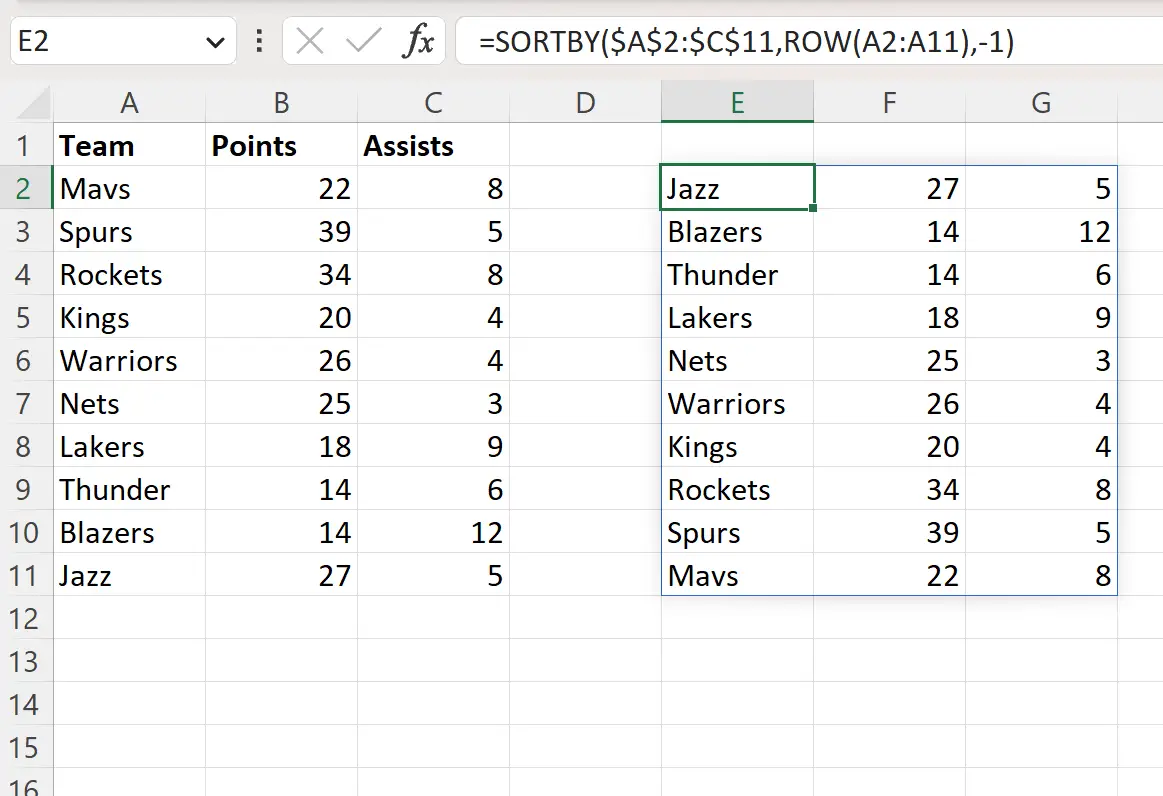
Beachten Sie, dass die Formel die Reihenfolge der Zeilen umkehrt.
Die erste Zeile ist nun zur letzten Zeile geworden.
Die zweite Zeile ist nun zur vorletzten Zeile geworden.
Und so weiter.
Wie funktioniert diese Formel?
Erinnern Sie sich an die Formel, die wir zum Umkehren der Zeilenreihenfolge verwendet haben:
=SORTBY( $A$2:$C$11 ,ROW( A2:A11 ),-1)
Diese Formel verwendet die SORTBY- Funktion, die die folgende Syntax verwendet:
SORT(array, by_array, sort_order, …)
Gold:
- array : Das zu sortierende Array
- by_array : das Array, nach dem sortiert werden soll
- sort_order : 1 = aufsteigend, -1 = absteigend
Im ersten Argument geben wir an, dass wir den Bereich A2:C11 sortieren möchten.
Im zweiten Argument geben wir an, dass wir Zeilennummern im Bereich A2:A11 als Sortierwerte verwenden möchten.
Im dritten Argument geben wir mit dem Wert -1 an, dass wir absteigend nach Zeilennummer sortieren möchten.
Das Endergebnis ist, dass wir die Reihenfolge der Zeilen im Bereich A2:C11 umkehren können.
Hinweis : Die vollständige Dokumentation der SORTBY- Funktion in Excel finden Sie hier .
Zusätzliche Ressourcen
In den folgenden Tutorials wird erläutert, wie Sie andere häufige Aufgaben in Excel ausführen:
Excel: So kombinieren Sie Zeilen mit demselben Bezeichner
Excel: So zählen Sie Zeilen mit Text
Excel: So markieren Sie doppelte Zeilen